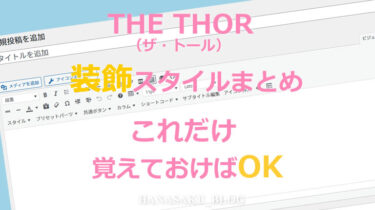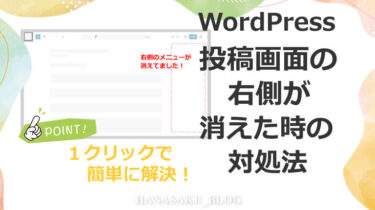こんにちは!
ブログ2年目の ハナサク です。
今回は、THE THOR(ザトール)でハナサクが実際に使っているプラグインを紹介します。
THE THORは標準で搭載されている機能がとても優れているためわざわざプラグインを入れてなくてもテーマに備わっているようです。
そのためプラグインは最低限必要なものだけ入れていれば、通常のブログとしての機能は十分発揮してくれます。
THE THOR(ザトール)をインストールしたばかりで最初は何のプラグインが必要なのかもまだわからない方向けに、最低限必要なプラグインを紹介します。
※この記事はTHE THORのテーマを利用している方向けの記事です。
※以前「THE THOR(ザ・トール)を導入後最初にする初期設定」の記事内のプラグインの項目に書いたプラグインインストール(おすすめのプラグイン)で紹介した内容と被りますがおさらいとして覚えておきましょう!
THE THOR(ザ・トール)で最低限必要なプラグイン
THE THOR(ザ・トール)のテーマを使って2年目ですが現状インストールしているプラグインだけでまったく問題ありません。
ハナサクは10個のプラグインをインストールしてますが有効化している数は7個です。
機能が被っているプラグインも削除せずに入れているので10個になってますが本当に少ないプラグインで済みます。
すでにインストールされているプラグインもまとめて紹介します。
最低限必要な入れておくべきプラグイン
- Customizer Export/Import
- Classic Editor
- Google XML Sitemaps または XML Sitemap & Google News
- UpdraftPlus または All-in-One WP Migration
- Classic Widget
それぞれ説明します。
Customizer Export/Import
THE THOR(ザ・トール)のデザインスタイルを着せ替えするときに必要なプラグインです。
このプラグインはデザインスタイルをインストールするときに既にインストールしていると思います。
THE THORは9つのデザインスタイルがあるのでスタイルを反映するときに必要なプラグイン。
THE THORとの相性:デザインスタイルために公式のマニュアルに書いてるプラグインなので相性抜群です。
Classic Editor
固定ページや投稿などの入力画面で旧タイプの入力画面にすることができるプラグインです。
もともとTHE THORはクラシックエディタ推奨のテーマだったのでクラシックエディタを使った機能が多くあります。
THE THOR(ザ・トール)で効果を発揮するプラグインといっても良いプラグインですのでシンプルな画面で機能を使いたい方はおすすめです!
クラシックエディタを使って記事を書いていても右側のメニュー項目「エディター」からブロックエディタにいつでも変更できます。
※クラシックエディタプラグインのサポート期限はこれまで延長されてきておりますが情報では「Classic Editor は公式WordPress プラグインであり、少なくとも2024年まで、または必要なくなるまでの間、完全にサポート・保守されます。」と書いてありました。
THE THORとの相性:THE THORはクラシックエディタ推奨のテーマなので相性抜群です。
Google XML Sitemaps または XML Sitemap & Google News
検索エンジンにページの存在を伝えるためのサイトマップ送信用のプラグインです。
このプラグインもサーチコンソールを設定した時「XMLサイトマップ」を送信するときに既にインストールしていると思います。
Google XML Sitemapsのプラグインまたは XML Sitemap & Google News プラグインどちらかひとつを選んで設定することで、ブログの記事を更新した時にそのページの存在を知ってもらいやすくすることができます。
書いた記事が検索エンジンに登録されるように設置しておきましょう!
THE THORとの相性:実際に使っていてもこれまでに問題や不具合は起こってません。相性はまったく問題なく効果を発揮してくれてます。
UpdraftPlus または All-in-One WP Migration
次はバックアップ用のプラグインです。
定期的なバックアップやカスタマイズ時、プラグインの更新やWordPressのアップロードを行う前にバックアップを取ることができるプラグインです。
UpdraftPlus プラグインは有名なプラグインで初心者の方にも扱いやすくバックアップ、復元、移行などが可能です。
All-in-One WP Migration プラグインもWordPressのバックアップの他、移行や引っ越しを行う時によく使われるプラグインで有名です。
どちらか一つを入れてカスタマイズやアップデートを行う時はバックアップを取ってから操作するようにしましょう。
THE THORとの相性:どちらのプラグインも実際に使ってみましたが過去に問題や不具合は起こってません。相性はまったく問題なくバックアップされてます。
Classic Widget
THE THORをインストールした後にデザインスタイルでサイドバーの不具合を修正した時に必要だったためにインストールしたプラグインです。
従来のクラシックウィジェット設定画面を有効化するためのプラグインで有効化するとウィジェット管理のブロックエディターを無効化し以前のクラシックな表示になります。
デザインスタイル01のサイドバーの表示をデモ画面のスタイルと合わせたい場合はインストールして設定しましょう。
このプラグインも「THE THOR(ザ・トール)サイドバー(メニュー)の表示デザイン変更」の記事で操作するために紹介しています。
THE THORとの相性:クラシック系があっているテーマだと思うので相性はまったく問題なくウィジェットの動作も快適です。
他におすすめプラグイン
あまりプラグインは必要のないテーマですが、ブログ自体の評価アップにつながるプラグインもあるので紹介します。
EWWW Image Optimizer
EWWW Image Optimizer は、画像サイズを小さく圧縮してくれる画像最適化プラグインです。
ブログの記事などにアップロードした画像のサイズを最適化しながら圧縮してくれるプラグインです。
画像の多い記事の場合ページの表示速度などにも影響するのでおすすめです。
THE THORとの相性:実際に設置してみましたが相性はまったく問題なく動作も快適です。
Akismet Anti-spam: Spam Protection
Akismet Anti-spam: Spam Protection は迷惑メールや大量のスパムコメントなどが送られてきた時に役に立つスパムコメントやメールを自動で判別して消去、ブロックしてくれるプラグインです。
ハナサクはそこまでスパムコメントやスパムメールは多くありませんでしたが何件か届いていたスパムコメントがプラグインを有効化してからなくなりました。
※プラグインを利用するためには無料登録して「API Key」を発行してもらう必要があります。
ちなみに個人の場合は無料で利用できますが、商用利用だと無料では利用することはできません。
THE THORとの相性:実際に設置してますがスパムコメントもなくなり動作も問題なく快適です。
Contact Form 7
Contact Form 7(コンタクトフォーム7)は、お問い合わせフォームのプラグインです。
THE THORにはお問い合わせフォーム機能が標準で付いているので不要と見かけますが、そのまま使っていたら迷惑メールがすごく届いたのでContact Form 7を設置しスパム対策を行い対応しました。
お問い合わせフォームなんてブログ初心者には必要ないのでは?と思うかもしれませんがアフィリエイトやGoogleアドセンスなど収益化を行うためにはお問い合わせフォームの設置が必要なので設置しておきましょう。
Contact Form 7(コンタクトフォーム7)を設置する場合はこちらの「WordPressにお問い合わせフォームを設置する方法」記事にまとめてます。
THE THORとの相性:実際に設置してますが、リキャプチャを合わせて設置することでスパムメールも止まり全く問題なく使えてます。
No Right Click Images Plugin
No Right Click Images Plugin は、記事内にアップロードした写真・画像を右クリックで保存できなくするためのプラグインです。
あまり使うことはないと思いますが、自分で描いた絵やイラストの画像の他、愛犬の写真など画像をコピーできなくすることができるので、画像をコピーされたくない場合は設置しておきましょう。
※あくまでも画像(写真)のみに対応されるプラグインです。
THE THORとの相性:今は使っていませんが前に設置していた時はまったく問題なく動作してました。また写真の多い別のブログで使おうと考えてます。
おすすめのプラグインは以上です。
これから運用していきながらおすすめのプラグインを見つけたときは追記していきます!
インストールされたプラグインが有効化されているかどうかの確認方法
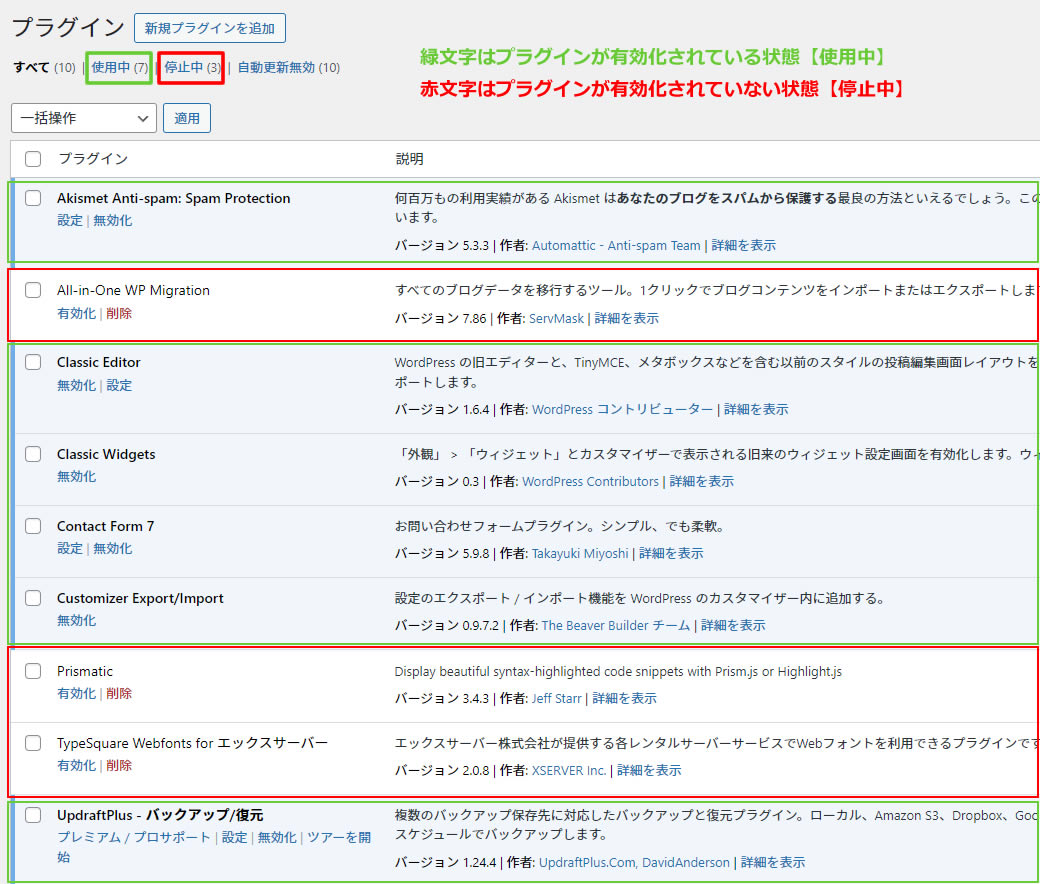
プラグインの追加方法
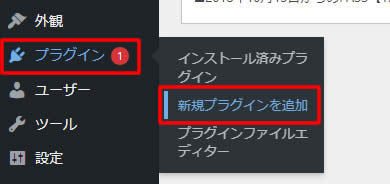
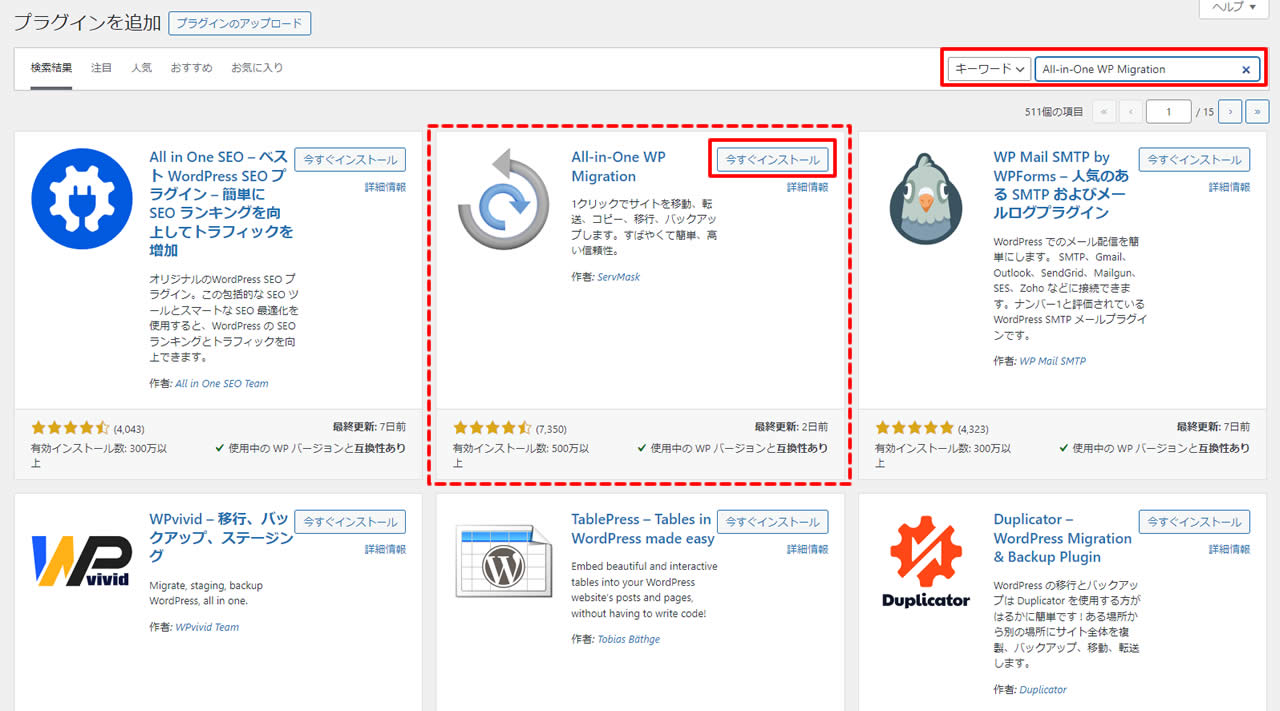
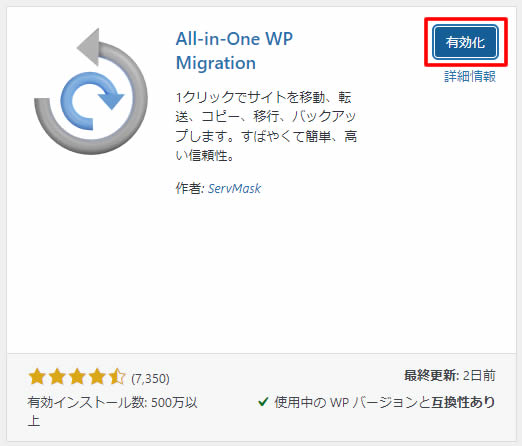
プラグインをインストールする時の注意点
このような場合は注意が必要
- 使っているテーマによっては相性の悪いプラグインもある。
- 今のWordPressバージョンでは動作しない(対応していない)プラグインもある。
- プラグインを入れるとブログやサイトが重くなる場合もある。
- テーマに機能が備わっていた場合プラグインを入れることで逆効果になってしまう場合もある。
- 正常に動作しない(機能していない)プラグインもある。
- 不具合が報告されているプラグインもある。
- まったく更新されていない(更新がとまっている)プラグイン。
- ほとんど使われていないプラグインは危険。
プラグインによってはよくない結果になる場合があることを頭に入れてプラグインを使う前にはしっかり確認してから設置(有効化)を行いましょう!
THE THORと相性の悪いプラグイン
相性の良くないプラグイン一覧
- TinyMCE Advanced
- Jetpack
2つとも有名なプラグインですが「TinyMCE Advanced」、「Jetpack」どちらも同じ機能が備わっているので必要ありません。
必ず不具合が出てしまうということではないと思いますが、不具合が出たという報告があるようでしたのでこの2つのプラグインの設置は避けましょう。